A continuación se describen los pasos necesarios para configurar una impresora con Simple RFID
Tabla de Contenidos
Paso 1. Registrar el nombre del PC
Paso 2. Instalar los controladores
Paso 3. Instalar el cliente de impresión
Paso 1. Localizar el nombre del PC
Deberá proporcionar el nombre del PC a Simple RFID para poder conectar el PC host a su cuenta:
En la ventana de búsqueda de su PC Windows, escriba "Nombre del equipo".

- Encontrará "Ver el nombre del equipo" en los resultados de la búsqueda.
- A la derecha del "Nombre del dispositivo" verás el nombre de tu PC. Puedes mantener el nombre actual del dispositivo o renombrarlo.
*Si cambia el nombre de su PC debe reiniciar el ordenador antes de continuar con el Paso 2.

Paso 2. Instalación de los controladores de impresora
Conecte la impresora al PC para instalar automáticamente el controlador de impresora.
- Saque la impresora de la caja
- Conecte el cargador y el cable de alimentación a la impresora y enchúfelo a una toma de CA.
- Conecte el cable USB (A a B) del PC a la impresora.
- Encienda la impresora (los controladores se instalarán automáticamente)
Confirme que los controladores se han instalado correctamente:
Busque "Panel de control" en el menú de inicio de Windows

Haga clic en "Ver dispositivos e impresoras".
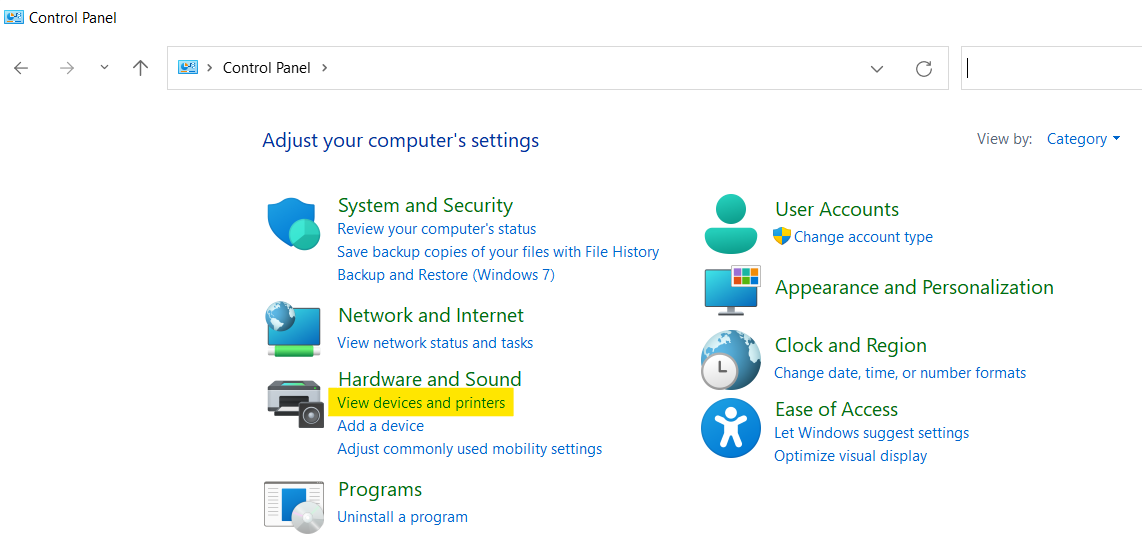
En la sección "Impresoras y escáneres", localice su modelo de impresora. Si aparece, se instalaron correctamente los controladores. Es posible que su versión de Windows aparezca diferente que se muestra aquí. Esto es normal.

Paso 3. Instalar el cliente de impresión
Descargue el cliente de impresión:
- Inicie sesión en el sitio web
- En el menú de la izquierda, vaya a "Settings" (icono de engranaje)
- En “Settings” > “Resources”, haga clic en "Set-up Print Client" para descargarlo.

 Seleccione "Set-up Print Client".
Seleccione "Set-up Print Client".
El Cliente debe estar instalado en un PC con Windows y conectado a la impresora por USB.
*El Cliente no puede instalarse en un Mac ni conectarse en red.
Instalar el cliente
A continuación, instale el cliente de impresión desde el archivo descargado.
- Tras la descarga, si se le pregunta si desea "Conservar" el archivo, haga clic en "Sí".
- Una pantalla azul puede indicar que Windows ha protegido su PC. Si aparece, haga clic en "Más información".
- Haga clic en “Ejecutar de todos modos”
Asistente de instalación
- Haga clic en Ejecutar (Run)
- Haga clic en Siguiente (Next)
- Haga clic en Siguiente
- Haga clic en Siguiente
- Espere a que el Cliente se instale completamente
- Cuando finalice la instalación, haga clic en Cerrar (Close)
Paso 4. Notificar a Simple RFID
Por último, notifíquenos que tiene un nuevo dispositivo para que podamos conectarlo a su cuenta.
Correo electrónico: support@simpleRFID.com
Escriba "Conectar impresora” o “Connect Printer" como el asunto.
En el cuerpo de su correo electrónico incluya:
- El nombre de su empresa
- El nombre del PC
- El nombre del lugar donde está conectada su impresora
Después de enviar el correo electrónico, un miembro de nuestro equipo conectará su impresora
- Por favor, espere hasta 8 horas para una respuesta notificándole que la impresora está conectada (espere un tiempo de espera más corto durante el horario normal de trabajo: 9-5pm MST)
Una vez conectada la impresora, aparecerá en la pestaña Configuración > Impresoras RF
Después de configurar la impresora, tiene la opción de Connectar Shopify o proceder directamente a La capacitación 1.